win10怎么修改鼠标指针样式 如何更改win10鼠标指针
更新时间:2023-11-15 14:06:07作者:zheng
如果觉得win10电脑的鼠标指针不够醒目的话,可以尝试在设置中修改鼠标指针的样式,让其更加醒目,今天小编教大家win10怎么修改鼠标指针样式,操作很简单,大家跟着我的方法来操作吧。
具体方法:
1.在桌面点击“控制面板”图标;
2.选择大图标查看方式,下拉菜单找到“鼠标”;
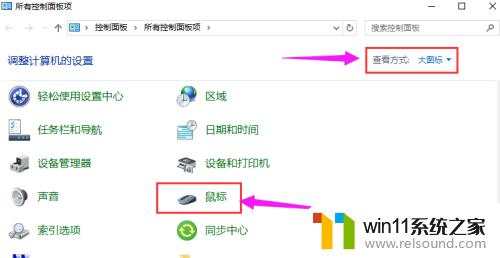
3.在鼠标属性界面。点击“指针”选项卡,点击方案选择框后面的向下箭头,选择一款喜欢的鼠标指针方案后,点击“确定”按钮就可以了;

4.或者下载一个鼠标指针安装包,把指针安装包解压出来,再找到本套鼠标里的安装配置文件,然后在install.inf 文件上右键-安装,即可安装到电脑里;
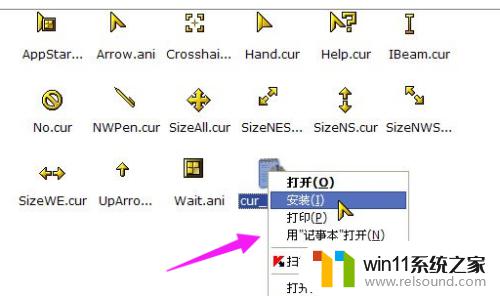
5.有时候下载的鼠标压缩包里没有 .inf 的安装文件,只是单个的.cur 或者.ani的鼠标文件怎么替换呢。这样的只能是手动替换了;
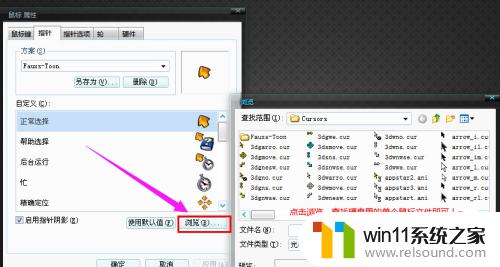
以上就是win10怎么修改鼠标指针样式的全部内容,还有不懂得用户就可以根据小编的方法来操作吧,希望能够帮助到大家。















